Sosiale medieselskaper ser på personvern som en irritasjon snarere enn en menneskerettighet. Brukere må ta saken i egne hender hvis de skal beholde en viss grad av personvern. Selv med inkluderingen av EUs (EU) General Data Protection Regulation (GDPR), UK GDPR, UK Data Protection Act 2018 (DPA ACT), California Consumer Privacy Act (CCPA) og mange andre, må brukeren fortsatt godkjenne , korrigere eller velge bort skriftlig eller online. Alternativene varierer basert på plassering, og USA har for øyeblikket ingen lover som kan sammenlignes med GDPR eller Storbritannias DPA ACT.
For innbyggere i USA krever personvernkontroll på internett mer innsats enn det gjør for folk i EU, inkludert Storbritannia. Uansett tilbyr mange selskaper personvernkontroll i USA akkurat som de gjør i EU, noe som gjør det enklere å administrere personverninformasjonen din. Å slette/tømme Instagrams søkehistorikk er bare ett av mange trinn du må gjøre selv.
Innholdsfortegnelse
Hva er Instagram-søkehistorikk?
Instagrams søkehistorikk er en samling av alle søkene du utfører, enten du søker etter ekte navn, profilnavn, emner eller spesifikke emner, for eksempel Star Wars, Nascar osv. Instagrams søkehistorikk er ikke tilgjengelig for andre brukere, men selskapet høster informasjonen for å foreslå nye personer/profiler du kan følge. Dataene kan også bli brukt til andre formål (uspesifisert), men du kan kontrollere hva Instagram lagrer ved å slette søkehistorikken manuelt fra en Android-, iOS- eller PC-nettleser.
Som mange sosiale nettverk, jo mer du bruker Instagram, desto mer komplett blir dokumentasjonen deres om deg, og det er lovlig. Kanskje det er på tide å ta noe av det tilbake, som også er lovlig i USA og EU-regioner. Du kan starte med å slette søkeloggen din, og deretter gå videre til andre Instagram-personvernalternativer. Slik gjør du det.

Slik sletter du søkeloggen din på Instagram
Å tømme Instagram-søkeloggen din er viktig hvis du ikke vil at selskapet skal bruke informasjonen til å finjustere følgeforslagene dine. Dette er spesielt nødvendig når du har utført mange søk over tid med mange oppføringer som skaper feilaktige forslag eller lister du ikke er interessert i. Rotete data kan villede IT-roboter eller teknologi, som deretter gir feilmålrettede forslag. Bruk trinnene nedenfor for å opprettholde litt personvern ved å fjerne søkeloggen din.
Tøm Instagram-søkeloggen på Android og iOS/iPhone
Både Android og iOS har samme prosess, plasseringer og utseende for hvert trinn, bortsett fra at noen ikoner er strektegninger på iOS/iPhone, og Android har noen flere alternativer i menyene. De ekstra menyelementene er imidlertid ikke relevante for denne prosedyren. Slik sletter du Instagram-søkeloggen på Android og iOS.
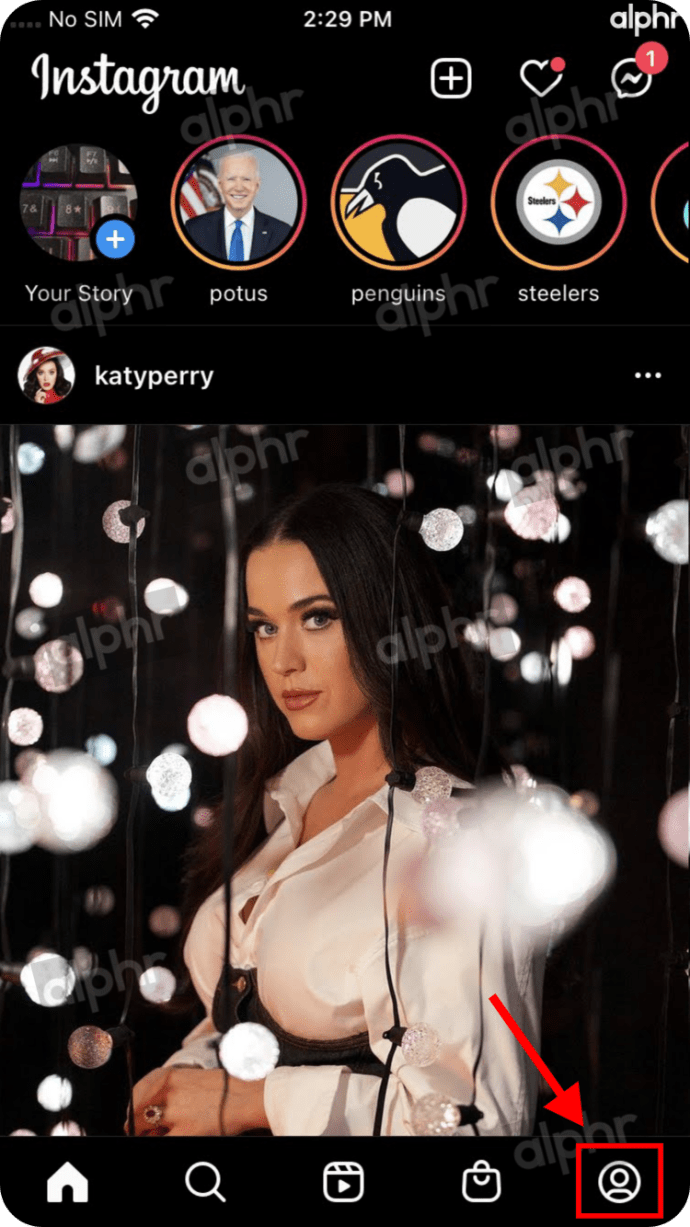
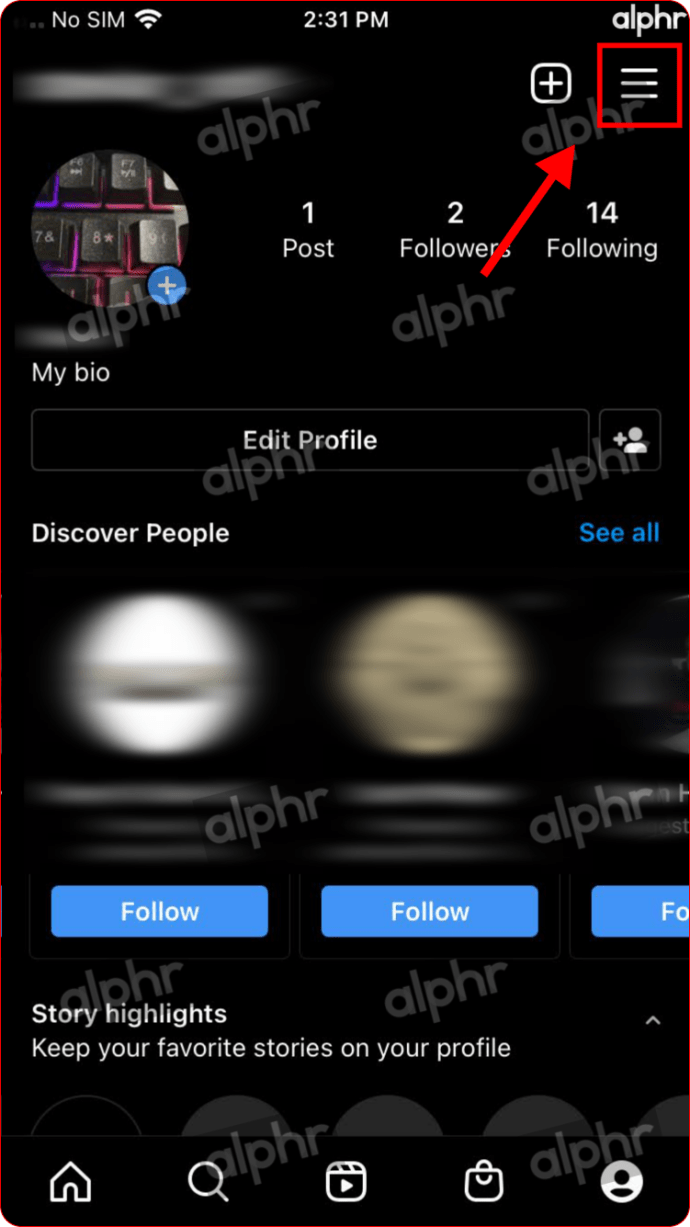
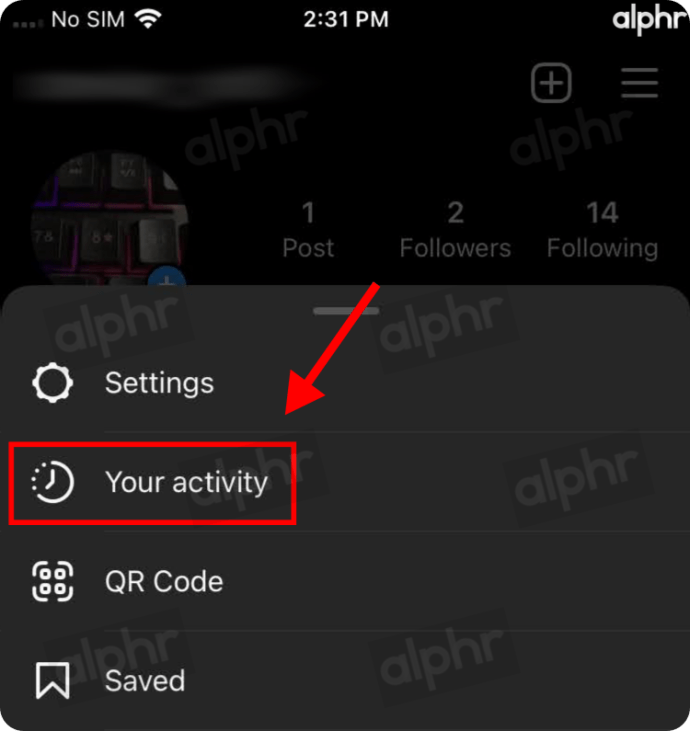
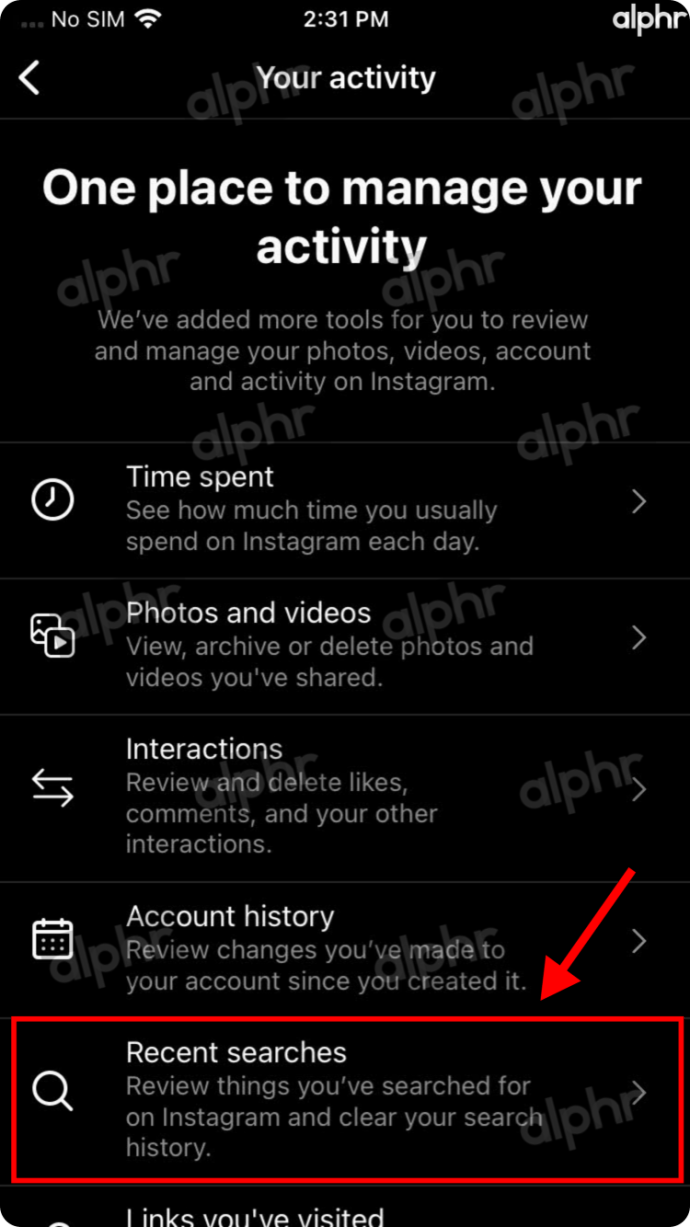
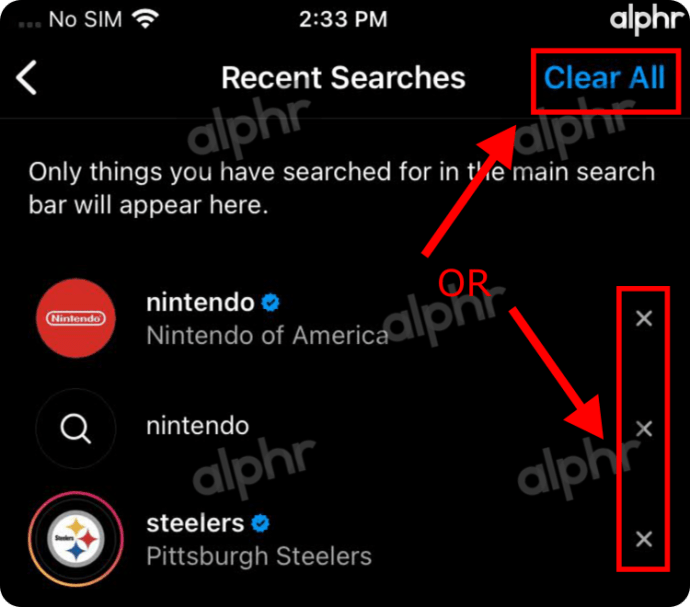
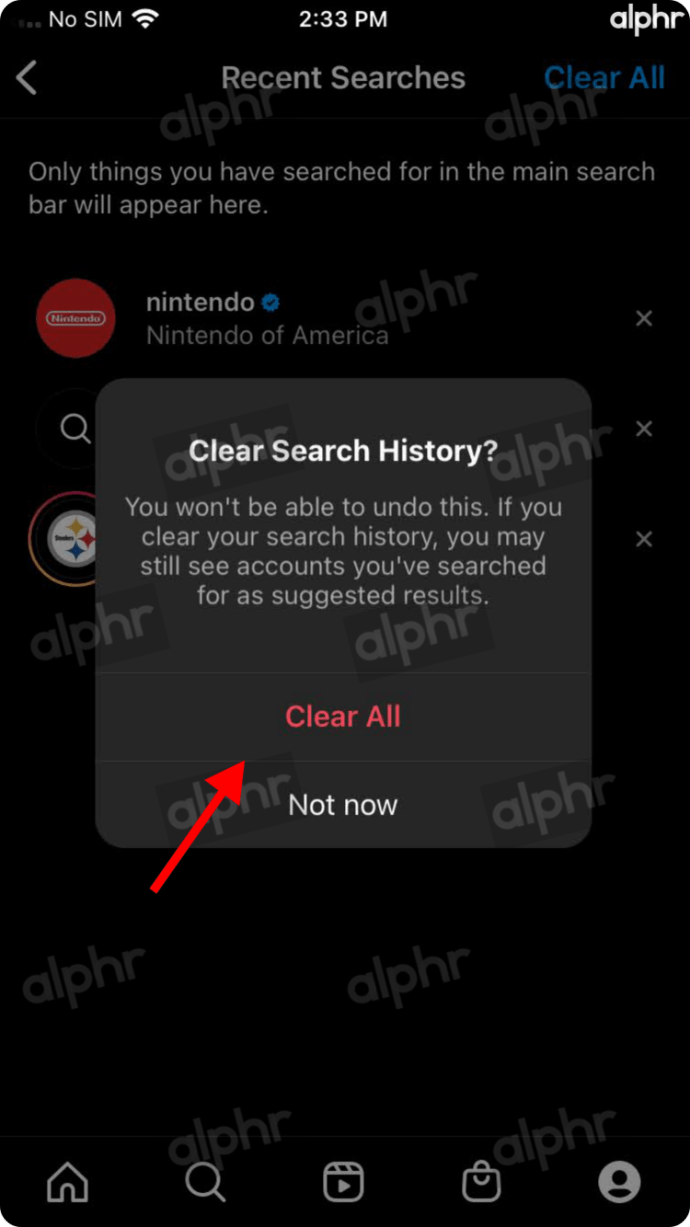
Søkeloggen din er nå tømt og ingenting vises når du åpner søkefeltet med mindre du bare har slettet spesifikke søk. Dine foreslåtte personer er også tilbakestilt.
Slik sletter du Instagram-søkeloggen din ved hjelp av en nettleser (Chrome, Firefox, Opera, Safari, etc.)
Å slette Instagram-søk ved hjelp av en nettleser ligner på prosessene som brukes for Android/iPhone, men navigasjonen er litt annerledes. Instagram opplyser imidlertid at det nåværende alternativet «Innstillinger» som brukes til å fjerne søk i en nettleser, forsvinner i april 2022. Hvorvidt funksjonen vises i en annen menydel eller forsvinner helt, er fortsatt ukjent. Uansett, her er hvordan du for øyeblikket kan slette all Instagram-søkehistorikk ved å bruke nettleseren du ønsker.
Last ned Instagram-profilen din
Som nevnt, jo mer du bruker et sosialt nettverk, jo mer komplett profil bygger de på deg. Hvis du vil vite nøyaktig hva Instagram vet om deg, kan du finne det ut. Du kan be om en datadump fra Instagram som vil bli levert innen 48 timer via en .zip-fil i en e-post.
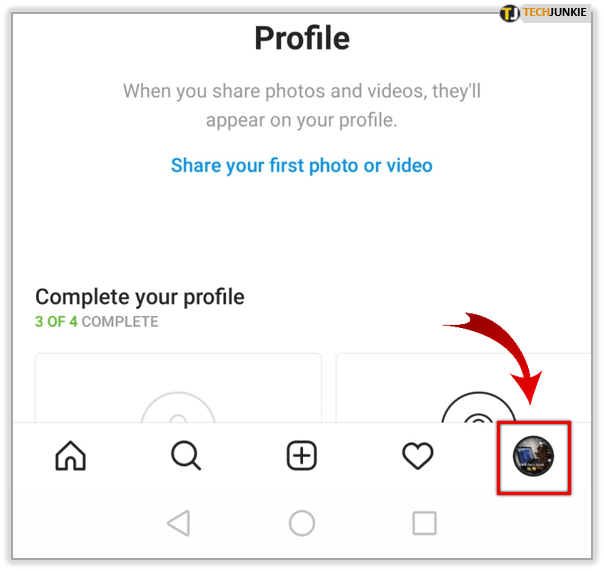
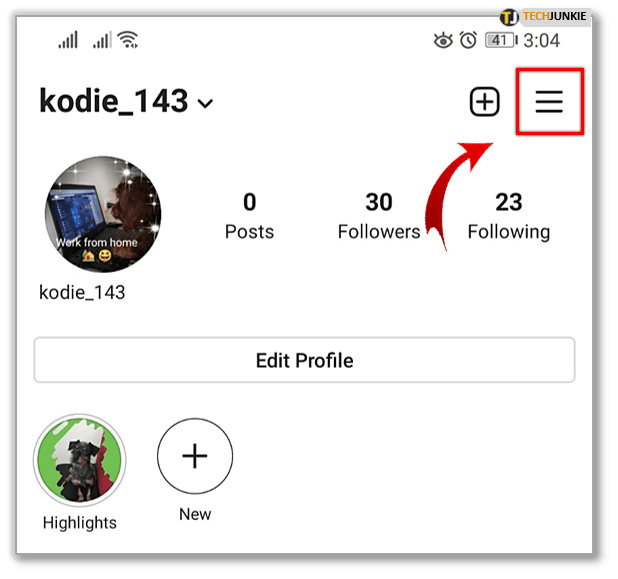
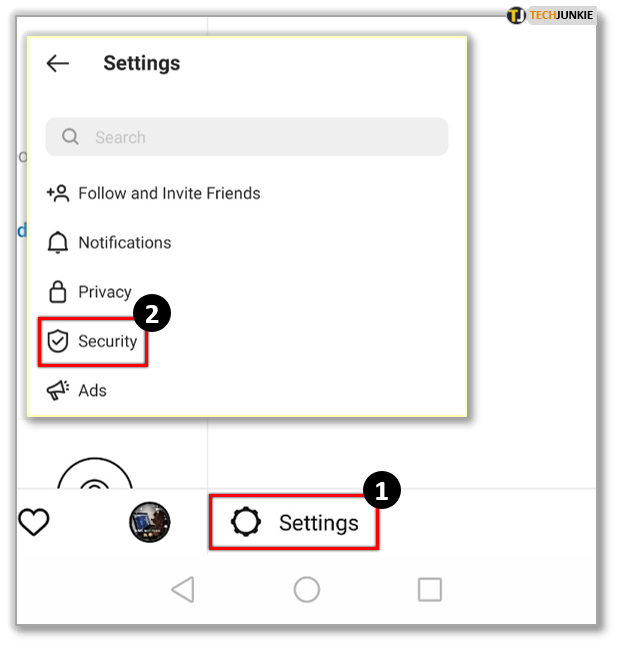
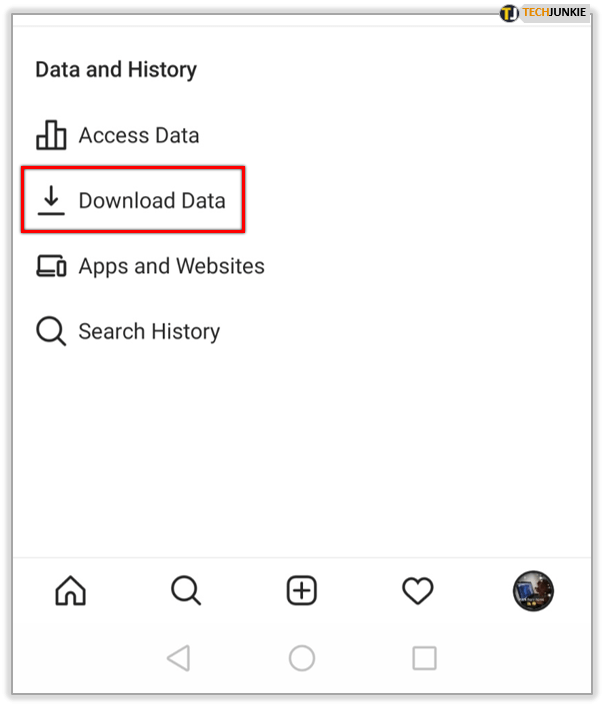
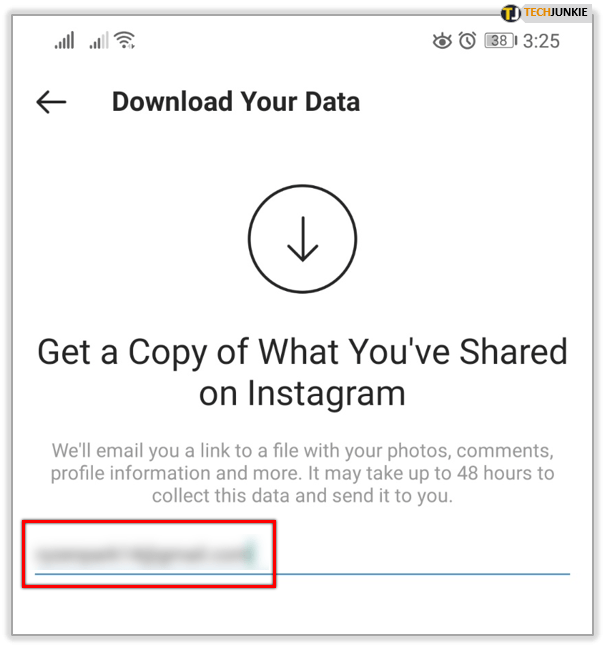
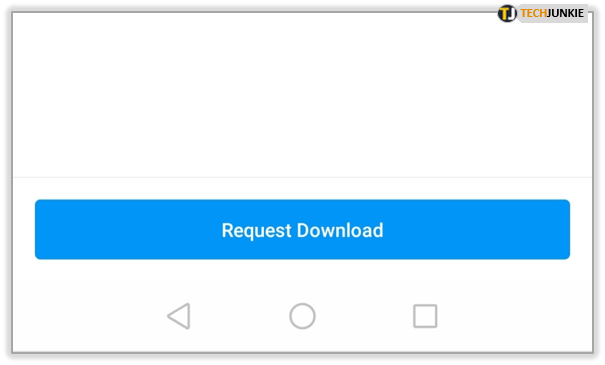
Når e-posten kommer, vil den inneholde en ZIP-arkivfil. Du må dekomprimere dette et sted på datamaskinen for å kunne lese det. Du kan deretter åpne den med et tekstredigeringsprogram for å se hvor mye data nettverket har samlet om deg.
Skjul nettstatusen din på Instagram
Hvis du vil ha litt tid til å surfe uten å bli forstyrret eller ønsker å holde Instagram-aktiviteten din under radaren, kan du skjule nettstatusen din. Dette er egentlig en inkognitomodus for det sosiale nettverket som holder din tilstedeværelse skjult mens du gjør det du trenger å gjøre.
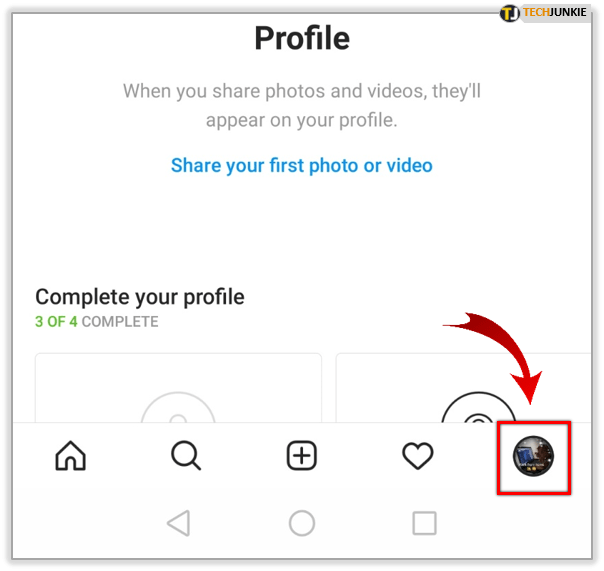
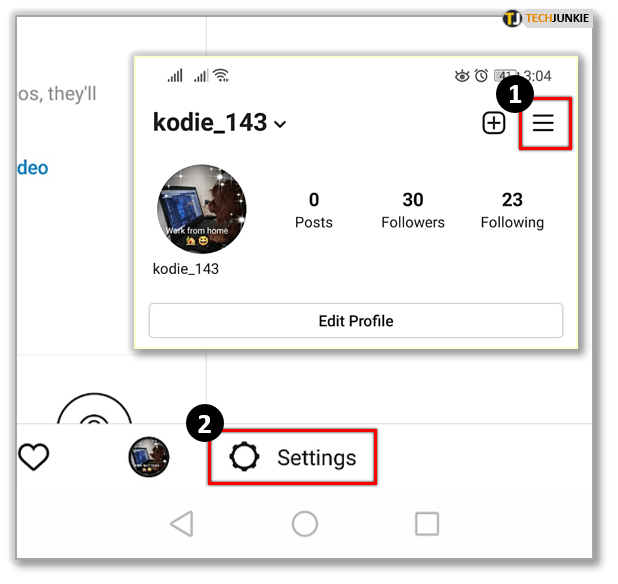
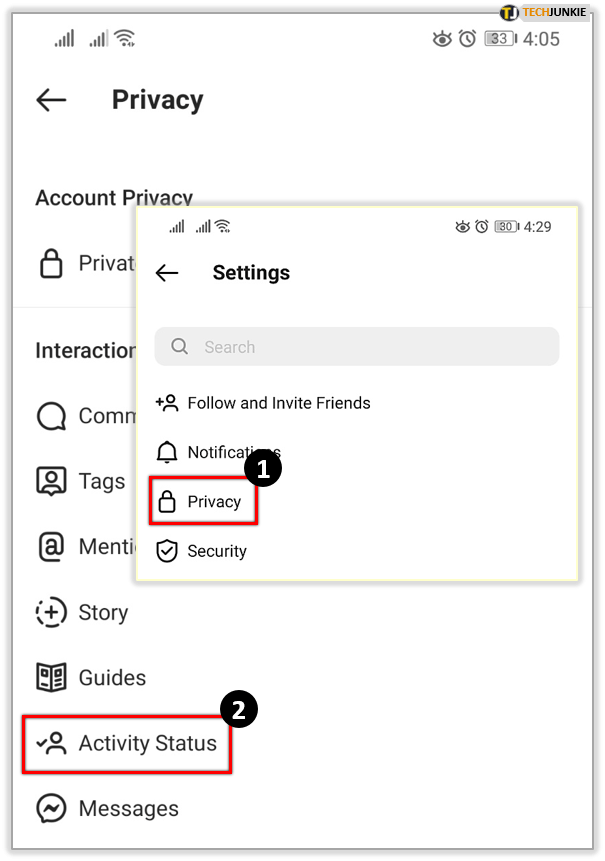
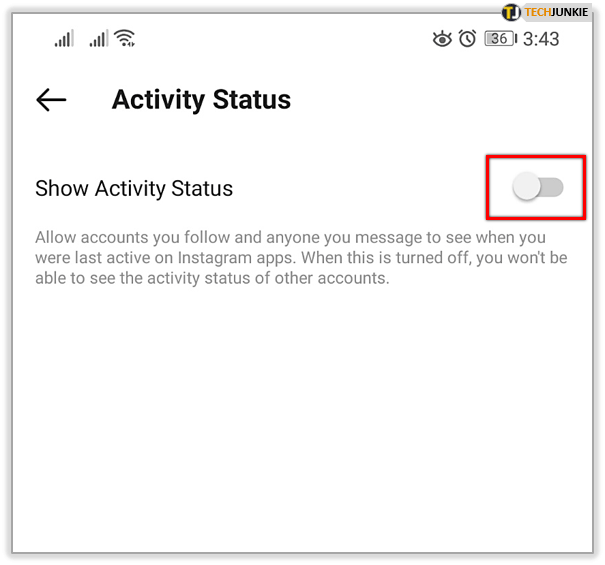
Nå bør du ikke vises som online når du bruker appen. Du kan slå den på igjen når du er klar ved å gjenta ovenstående og slå Aktivitetsstatus tilbake til på igjen.
Gjør Instagram-kontoen din privat
Det er en pekepinn i navnet sosialt nettverk. De er designet for å være sosiale og oppmuntre til deling og samhandling. Hvis du vil holde deg selv for deg selv eller vil stoppe folk som følger deg, kan du gjøre Instagram-kontoen din privat. Dette holder innleggene dine private og tvinger brukere til å be om å følge deg.
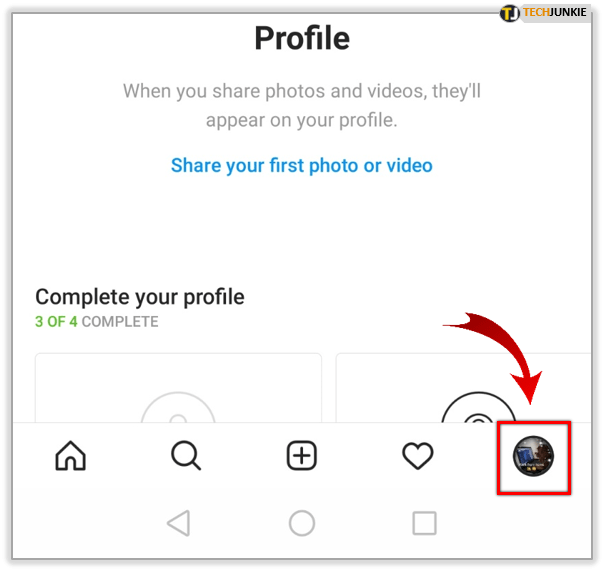
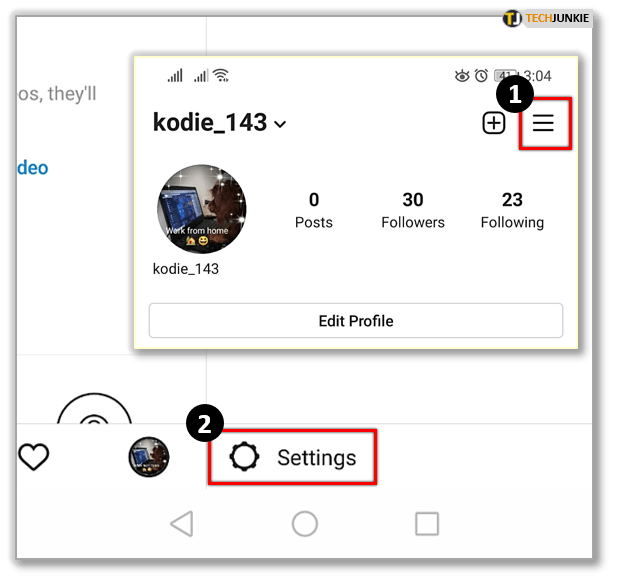
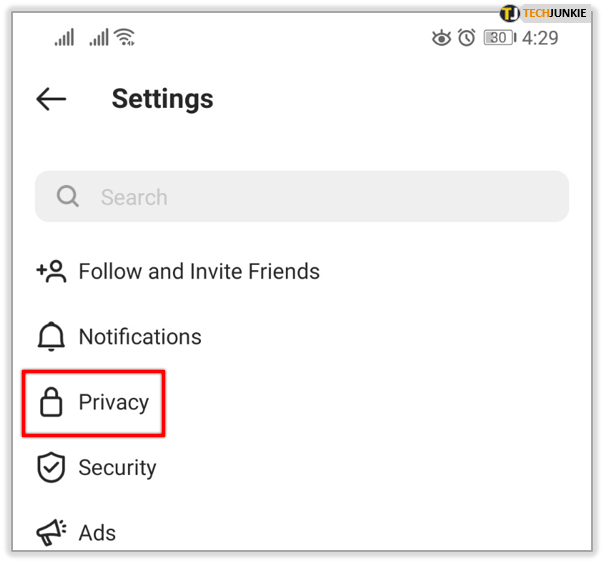
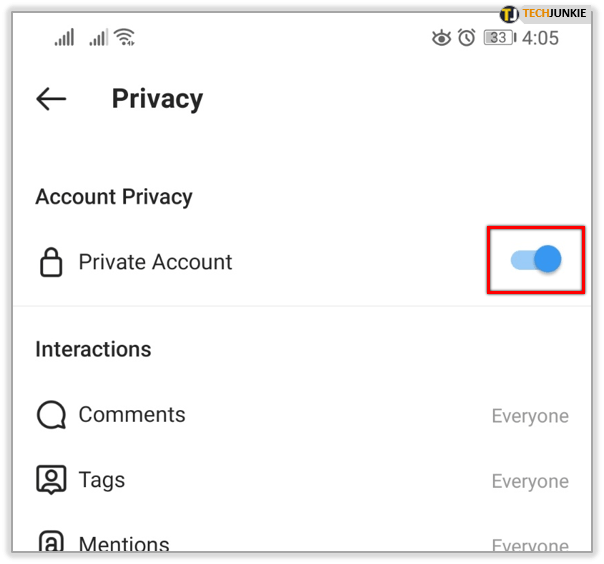
Stopp bestemte personer fra å se historiene dine
Hvis du har problemer med folk som ser på historier som du ikke vil at de skal se, kan du filtrere dem ut. Du trenger ikke å slutte å følge dem eller stoppe dem å følge deg, det er en innstilling i Stories som lar deg filtrere ut enkelte brukere. Slik gjør du det.
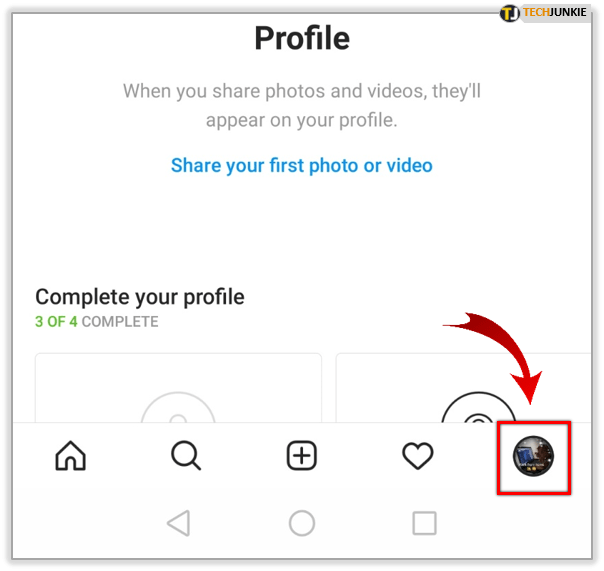
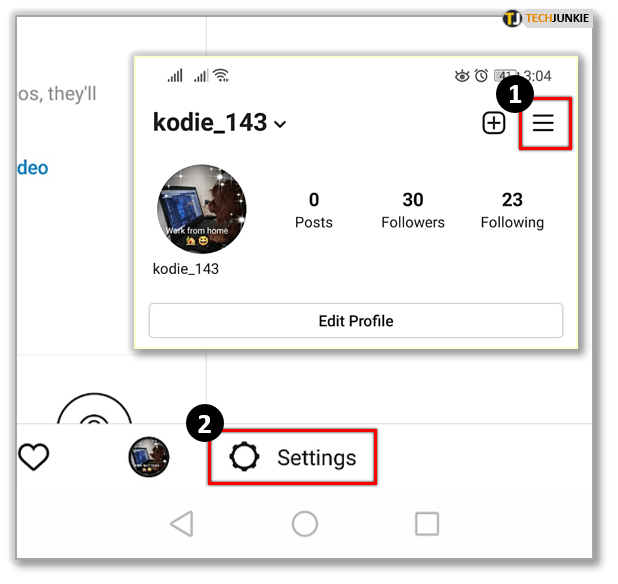
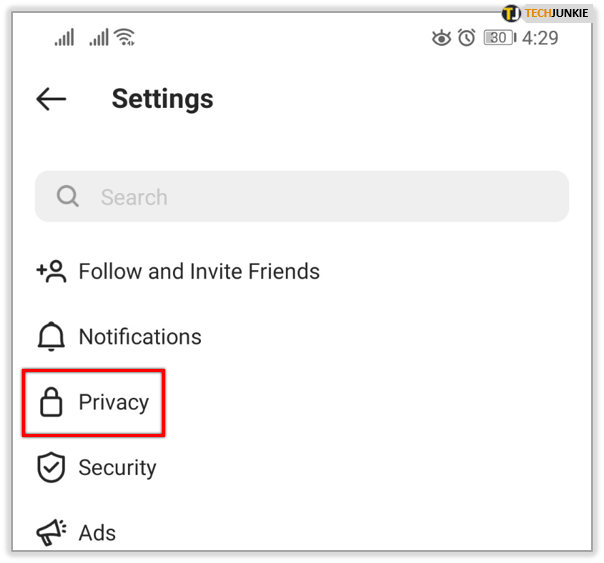
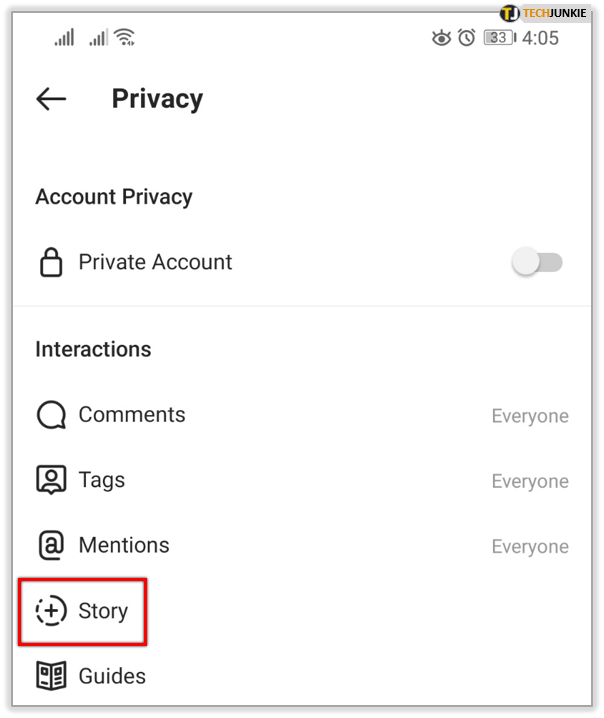
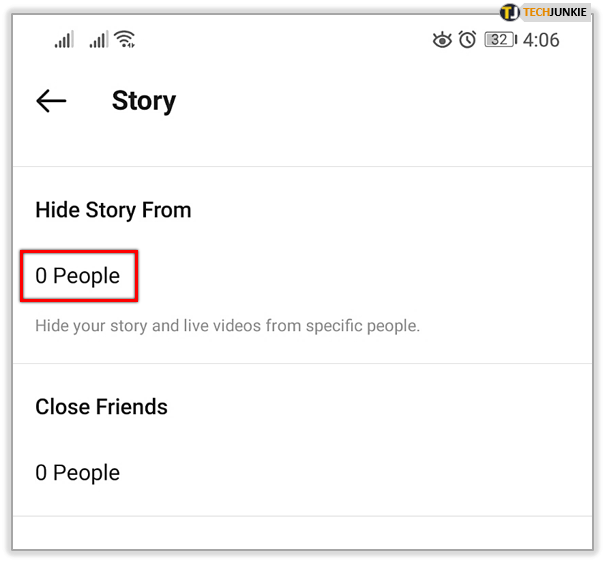
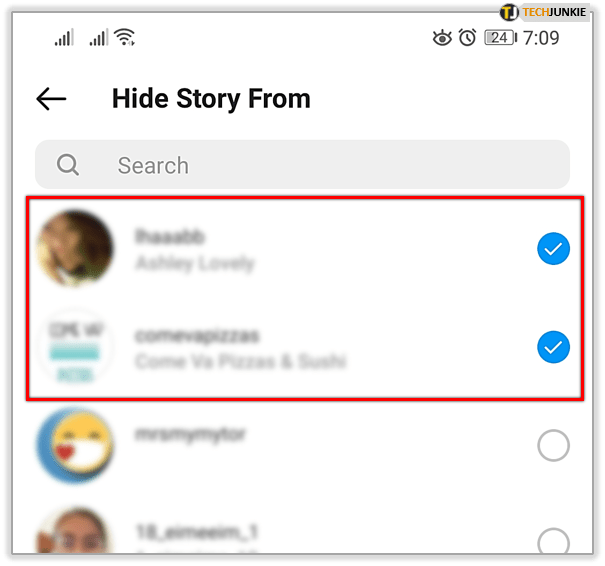
Fra det øyeblikket vil ikke brukerne du legger til i den siste delen kunne se historiene dine.
Stopp enkeltpersoner som kommenterer innleggene dine
Du kan også utøve et element av kontroll over kommentarer. Hvis du lider av trollangrep eller en person som sier dumme ting, kan du stoppe dem fra å kommentere.
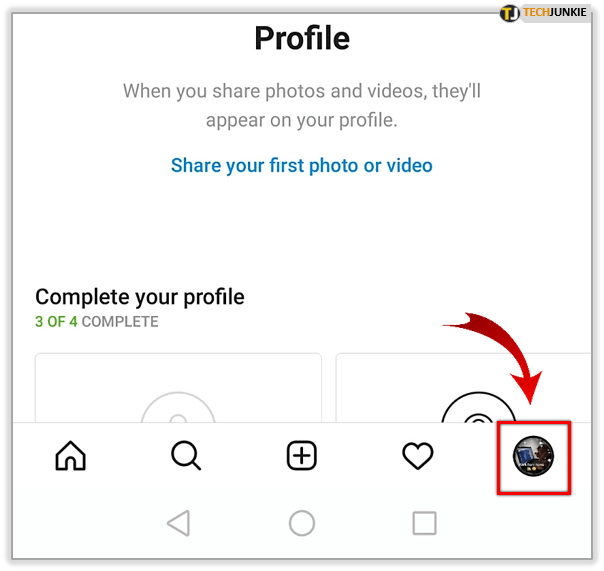
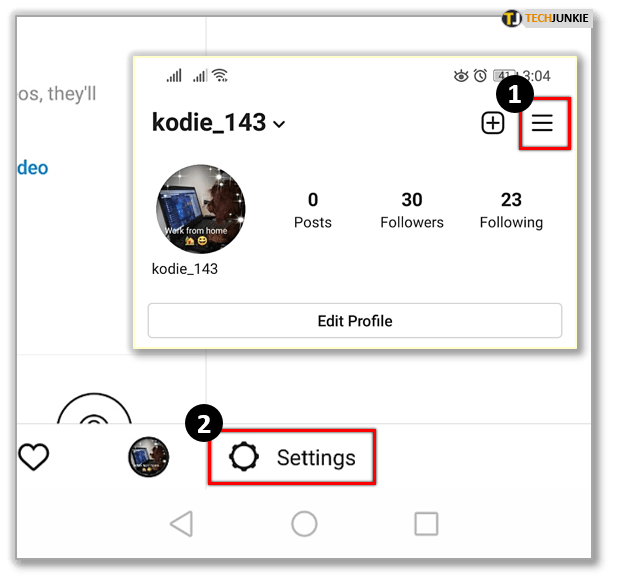
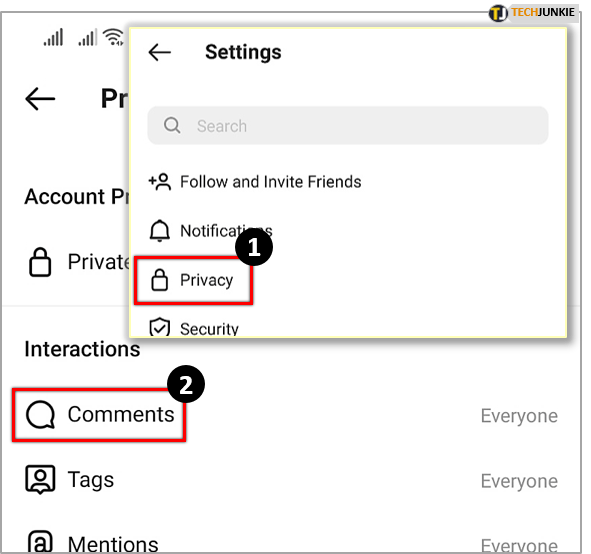
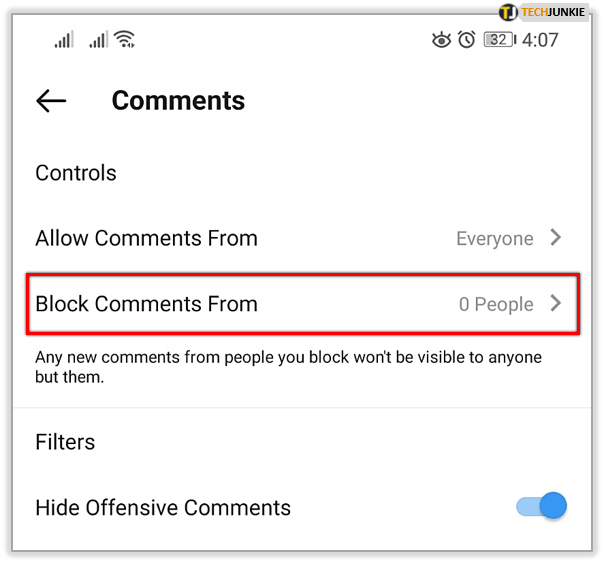
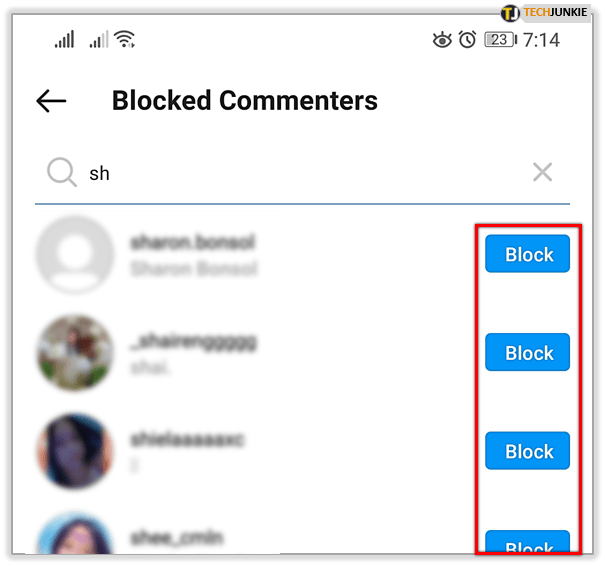
Blokker brukere på Instagram
Hvis alt annet feiler og du fortsatt har problemer med enkeltpersoner på Instagram, kan du blokkere dem. Dette er et mål på siste utvei, da det kan føre til vanskelige sosiale interaksjoner med dem hvis du ser dem i den virkelige verden, men noen ganger er det ikke noe annet valg.
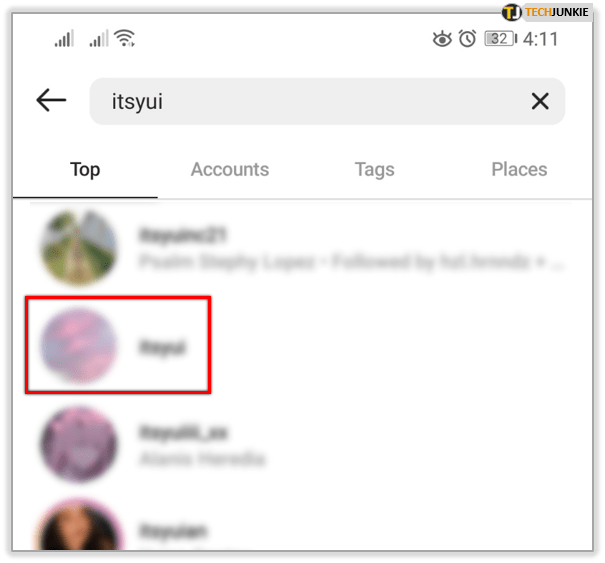
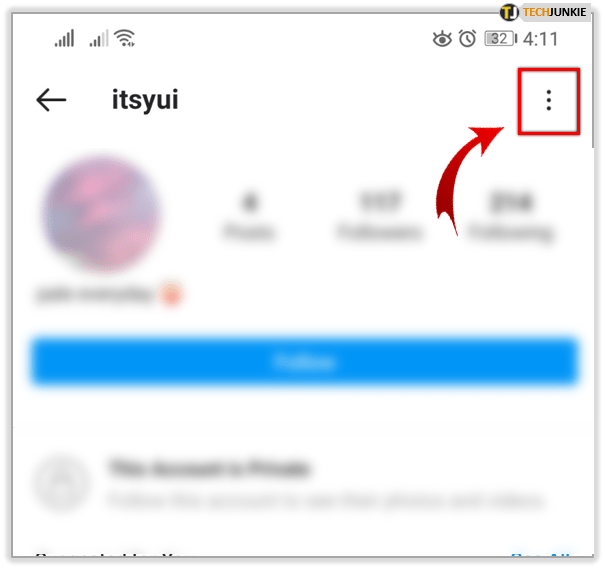
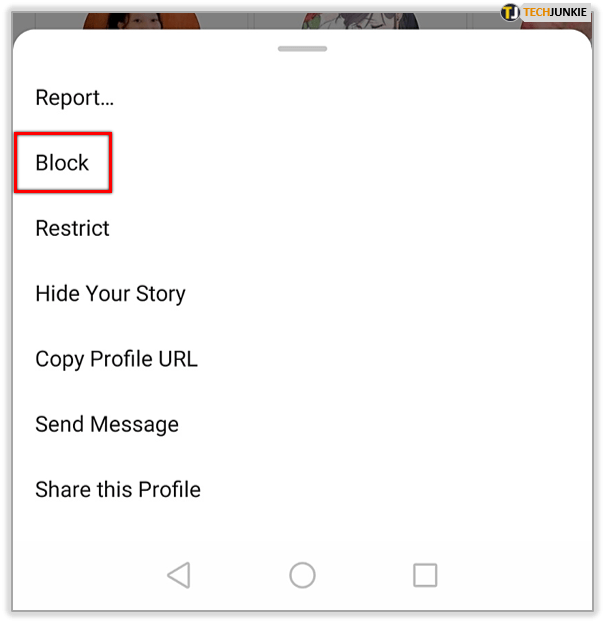
Når den er blokkert, kan det hende du må manuelt fjerne eventuelle kommentarer de har gitt på innleggene dine, men de vil ikke lenger kunne kommentere fremtidige innlegg.
De aller fleste Instagram-brukere har det bra, men hver landsby har sin idiot og de fleste av dem bruker Instagram. Nå vet du i hvert fall hvordan du skal håndtere dem!

